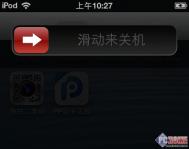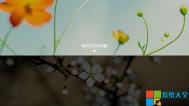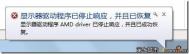Win8.1滑动关闭电脑
用过iPhone/iPad的人都熟悉苹果iOS系统的滑动解锁/关机操作方式,不过这并非苹果一家独有,如今微软的Windows 8.1系统也具备了滑动解锁和关机的功能。对于滑动解除锁屏画面,基本上用过Win8/Win8.1的都熟悉,但是滑动关机这个功能隐藏的比较深,需要我们手动去挖掘才能使用。

iOS的滑动关机
想通过滑动操作来关闭Windows8.1原则上很简单,运行一个特定程序即可,只不过微软并未将它放在明处,各种设置里也找不到,而是就那样静悄悄的待在某个文件夹下。
(本文来源于图老师网站,更多请访问http://m.tulaoshi.com/windowsxitong/)打开系统分区下的WindowsSystem32文件夹,找到SlideToShutDown.exe;然后将其固定到任务栏或者固定到开始屏幕。

找到SlideToShutDown.exe文件
完成以后,我们就可以在关机的时候从任务栏或开始屏幕点击这个程序,然后就会看到如下提示,此时向下滑动即可关机。若不想关机,向上滑动可取消。

向下滑动关闭电脑
这种滑动关闭电脑的操作方式非常适合触控屏使用,比起其他关机方法,这个是最方便最省事的。
用Win8.1组策略打造最佳兼容性的IE11
其实并不是,主要是由于Win8.1平台对于IE11浏览器的用户代(m.tulaoshi.com)理字符串,进行重新设计。新的字符串变更为:Mozilla/5.0 (Windows NT 6.3; WOW64; Trident/7.0; rv:11.0) like Gecko。而微软自家的IE并不在其中。所以,IE11的兼容性的问题的病因就找到了,由于其中带有Gecko代码,许多网站,比如网银站点或者使用IE标准设计的网站,误将IE11识别为大火狐浏览器。
解决方法也很多:比如兼容性设置,添加网页;或者F12开发者工具里面变更UAC。但由于每次遇到网页都这样设置的话,真心麻烦。
这时就可以直接借助系统强大的组策略,进行更改IE11的用户代理字符串,恢复IE11原本的网页兼容能力。
操作如下:
1、组合键Win+R,打开运行对话框,输入gpedit.msc,打开本地组策略编辑器
2、左侧导航栏,选择计算机配置,管理模板,WiTulaoshi.comndows组件,进入Internet Exploerer选项
3、在右侧窗口,选择自定义用户代理字符串,双击启用
(本文来源于图老师网站,更多请访问http://m.tulaoshi.com/windowsxitong/)
4、输入IE版本字符串:MSIE 11.0,确定生效。当然也可以输入IE8、IE9、IE10之类版本

5、关闭组策略,重新打开IE11,这时,咱们的用户代理字符串已经正常识别了
最后,使用IE11浏览器畅游网络吧。
Win8.1应用自动更新怎么关闭
Windows 8.1系统支持应用自动更新,不过有些朋友也许并不需要每个应用都被Windows 8.1自作主张的自动更新。其实我们可以轻松将Windows 8.1系统中的自动应用更新状态设置为关闭,回到应用手动更新状态,这样可以更加自主灵活地控制自己的Win8.1应用。
首先点击Win8.1开始屏幕中的应用商店磁贴,打开应用商店,鼠标移动到屏幕右上角或者右下角或者触控屏上用手指右边框向左划动,调出Charm超级菜单栏,从中选择设置应用更新。
进入Win8.1系统的应用更新设置界面之后,将自动更新我的应用选项更改为否即可。
这样更改Win8.1的应用设置更新之后,Win8.1系统中安装的应用就不会自动更新了。但是如果部分应用有新版本可下载更新时,应用商店的磁贴右下角会显示数字,这是当前可更新应用的数量提示,大家可以根据自己的需要灵活选择应用下载更新设置状态。当然,如果需要应用自动更新,用同样的方法和步骤打开应用更新选项设置即可。